Nesta lição, você "modela" uma imagem sobre o nível do solo, fornecendo um atrativo visual e um contexto para a estrada que você está criando.
Configurar a lição:
- Continue trabalhando em sua cena na lição anterior ou
 abra
\civil_view\linkroad_1.max.
abra
\civil_view\linkroad_1.max.
Abra o Civil View Explorer:
- Na viewport,
 selecione o nível do solo do xadrez, C3Dsurface-C-SURFACE-GroundExtgContext.
selecione o nível do solo do xadrez, C3Dsurface-C-SURFACE-GroundExtgContext.
- No menu do Civil View, escolha Civil View
 Civil View Explorer.
Civil View Explorer.
O 3ds Max abre o Civil View Explorer, que é um painel comprido que oferece acesso à maioria dos recursos do Civil View.
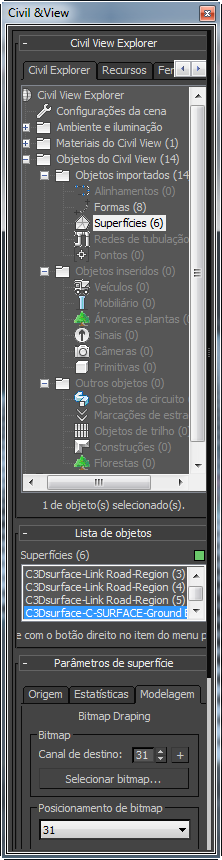
Na parte superior do Explorer, a implementação do Civil View Explorer fornece uma visão geral do ambiente da cena, dos objetos na cena e de outros recursos. A parte inferior do explorer é sensível ao contexto e mostra controles para objetos que estão selecionados atualmente.
Dica: É possível encaixar o Explorer na parte esquerda da janela do 3ds Max clicando com o botão direito do mouse na barra de título e escolhendo Ancorar Esquerda. Isso é útil se você for trabalhar com o Civil View por um período.
Esquerda. Isso é útil se você for trabalhar com o Civil View por um período.
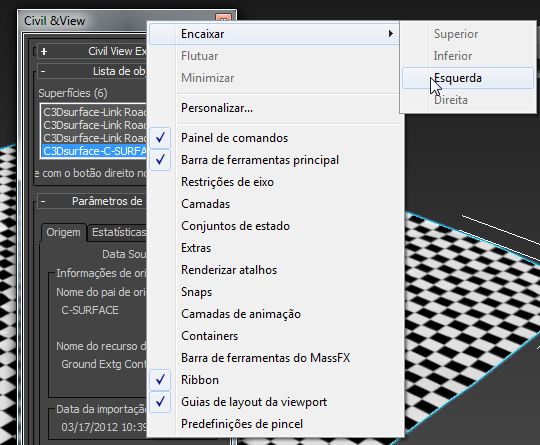
Cobrir o bitmap:
- No Explorer, role para que você tenha uma boa vista da implementação de Parâmetros de superfície, em seguida clique na guia Modelagem.
A guia Modelagem tem controles para aplicar um bitmap a uma superfície.
Também possui controles para inserir o bitmap, mas, nesse caso, o posicionamento de bitmap é fornecido por um arquivo chamado linkroad.jgw. É conhecido como um arquivo universal. O arquivo universal deve ter o mesmo nome do bitmap ( linkroad.jpg ) e uma extensão de nome de arquivo que coincida com o tipo de bitmap: para um arquivo JPG, a extensão de nome de arquivo é JGW. Um arquivo universal contém as coordenadas com base em texto e normalmente é fornecido pelo criador da imagem aérea.
- Na guia Modelagem
 grupo Bitmap, clique em Escolher bitmap.
grupo Bitmap, clique em Escolher bitmap.
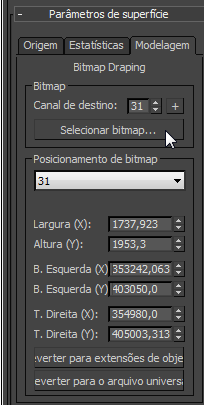
O 3ds Max abre uma caixa de diálogo de arquivo.
- Na pasta
/tutorials/sceneassets/images
, selecione o arquivo
linkroad.jpg
e, em seguida, clique em Abrir.
Este bitmap é uma imagem aérea de uma parte do campo.

Copyright © por GeoPerspectives™
O 3ds Max pergunta se você quer exibir o bitmap em viewports.
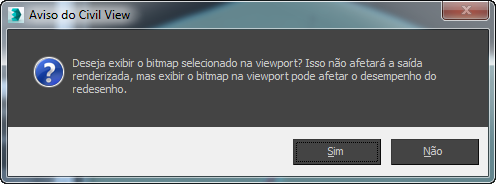
- Clique em Sim.
Agora, a imagem é exibida no plano do chão, colocando a estrada em contexto.
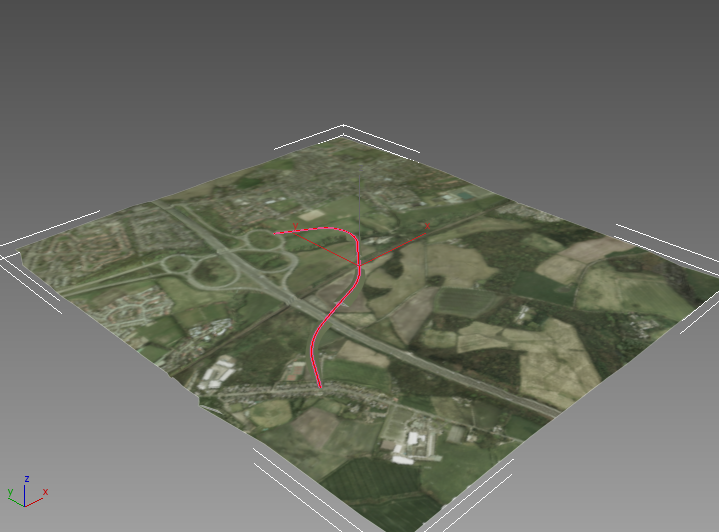
Salvar o trabalho:
- Salve a cena como my_roadway_draped.max.